こんにちは。
アントアントのメルマガ担当です。
いつもメールマガジン「ここだけは知っておきたい編」をご覧いただき、誠にありがとうございます。
今回は前回に引き続きリリースされたばかりの「メルマガ管理」についてご紹介します。
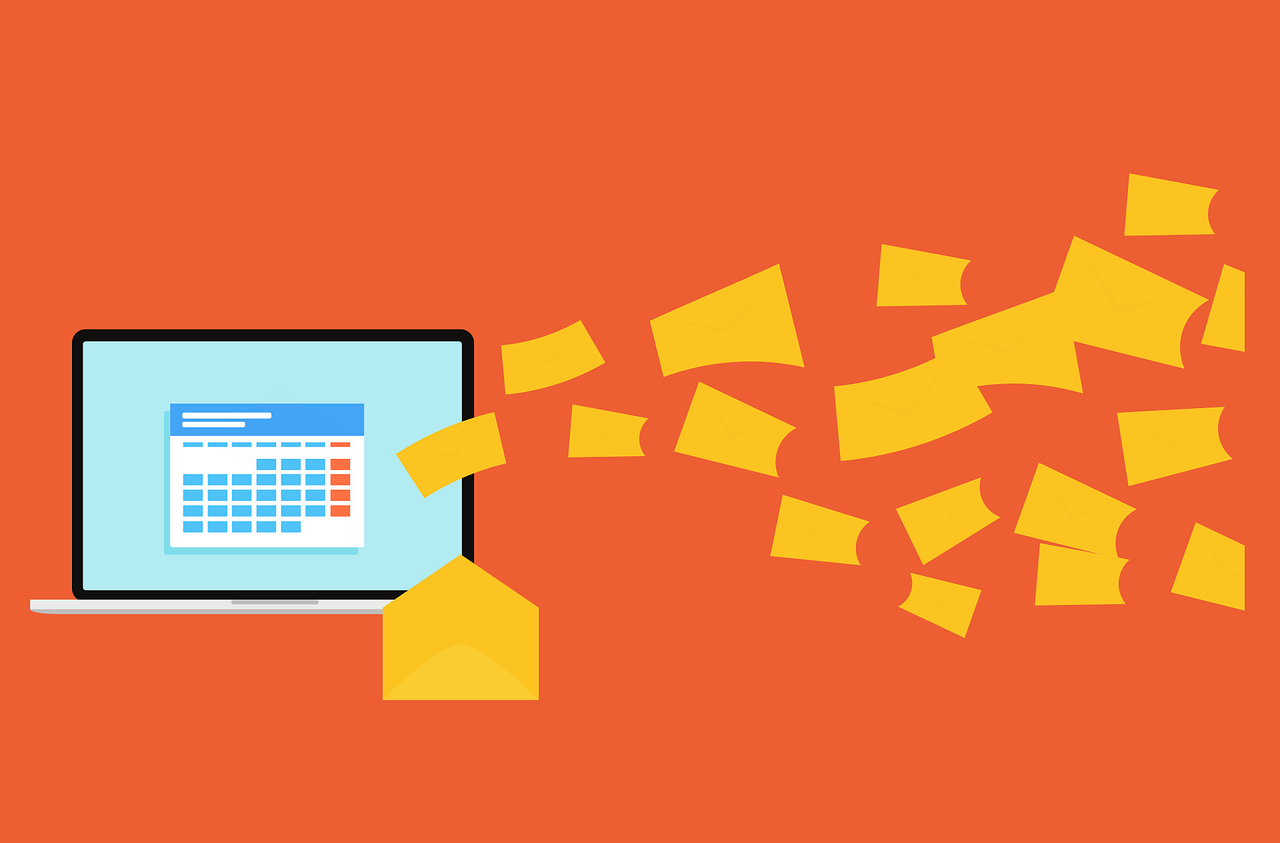
メルマガ管理機能とは、ant2 CMSのオプション機能の
【会員管理】と【EC+(オンラインショップ)】の会員または顧客(EC会員)向けにメールマガジンや会員向けのお知らせメールを配信することができる機能です。
メルマガ管理の利用は、ant2 CMSのオプション機能【会員管理】または【オンラインショップ】を使用している必要があります。
| オプション名 | 会員管理 | EC+(オンラインショップ) |
|---|---|---|
| 配信対象 | 会員管理機能に登録している会員 →通常会員 |
オンラインショップの顧客 →EC会員 |
| メルマガ管理の利用条件 | 会員管理の全機能が利用できること | オンラインショップの全機能が利用できること |
| 配信できるメールタイプ |
|
|
| 通常メール配信 | 可能(通数制限あり) | 可能(通数制限あり) |
| SendGridメール配信 | 可能(通数制限なし) ※SendGridの契約プランにより別途通数上限がございます。 ※SendGridの契約・設定についてはサポートは行っておりません。 |
可能(通数制限なし) ※SendGridの契約プランにより別途通数上限がございます。 ※SendGridの契約・設定についてはサポートは行っておりません。 |
配信できるメールタイプの違い
メール配信には2通りあり、「通常メール配信」と「SendGridメール配信」があります。
大きな違いとしては通数制限やSendGridを連携して配信した場合の配信に関する情報の表示があります。
通数制限について
通常メール配信では月1,000通まで配信でき、SendGridメール配信の無料プランでは月12,000通まで配信可能となっています。
(※SendGridの契約プランによって別途制限があります)
そのため、月に1,000通以上のメルマガの配信をお考えの方はSendGridメール配信をご検討ください!
配信に関する情報の表示について
SendGridを連携して配信した場合はSendGridのActivityに表示される送信したメールに関する情報(送達数や開封率など)がCMSでも確認することができます。
| 配信方法 | 通常メール | SendGridメール |
|---|---|---|
| 利用条件 |
メルマガ管理が利用できること ※CMSのサーバーから配信されます |
|
| 通数制限 |
1,000通/月 ※制限に達した場合は該当月内のメール配信はできません |
制限なし(無料プランでは12,000通/月) |
| 配信情報 |
|
SendGrid配信情報
|
1.コントロールパネルの[設定] → [アプリケーション] → [メルマガ管理]をクリックし、“メルマガ管理ダイアログ”を表示します。
2.ダイアログの左側のメニューから[メルマガ一覧]をクリックします。
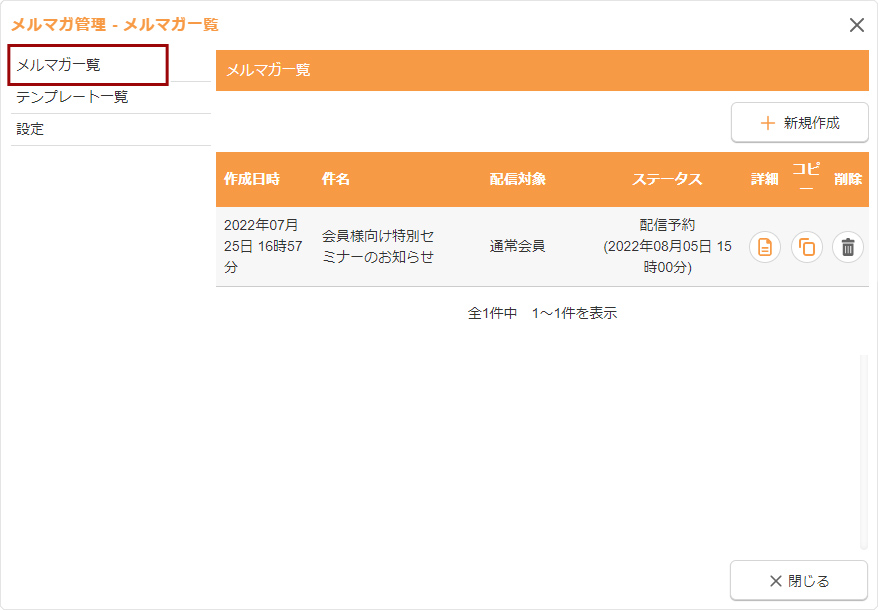
3.[新規作成]ボタンをクリックします。
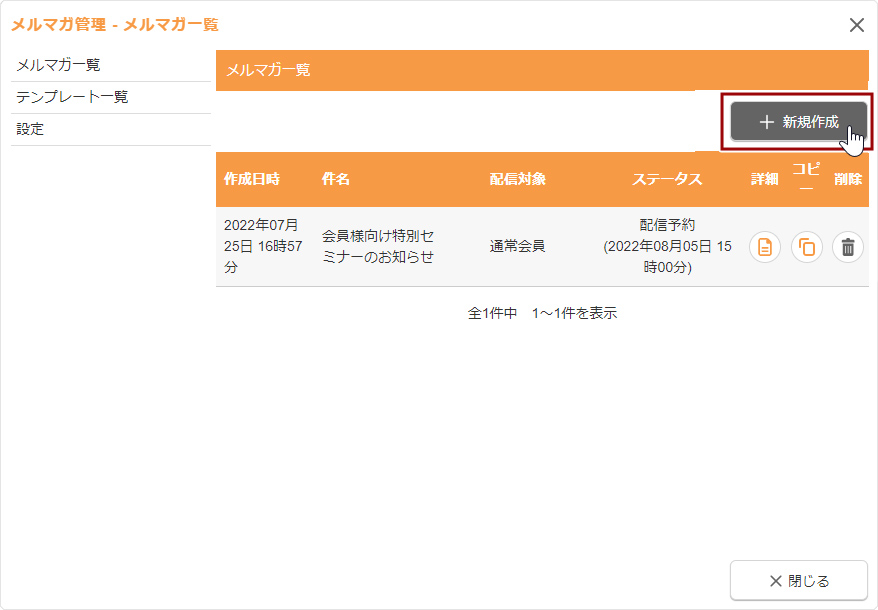
4.メール配信対象となる会員を《対象会員》のプルダウンから選択後、配信したい会員の条件を設定し、[検索して次へ]ボタンをクリックします。

5.配信内容の各必要項目を入力して保存します。
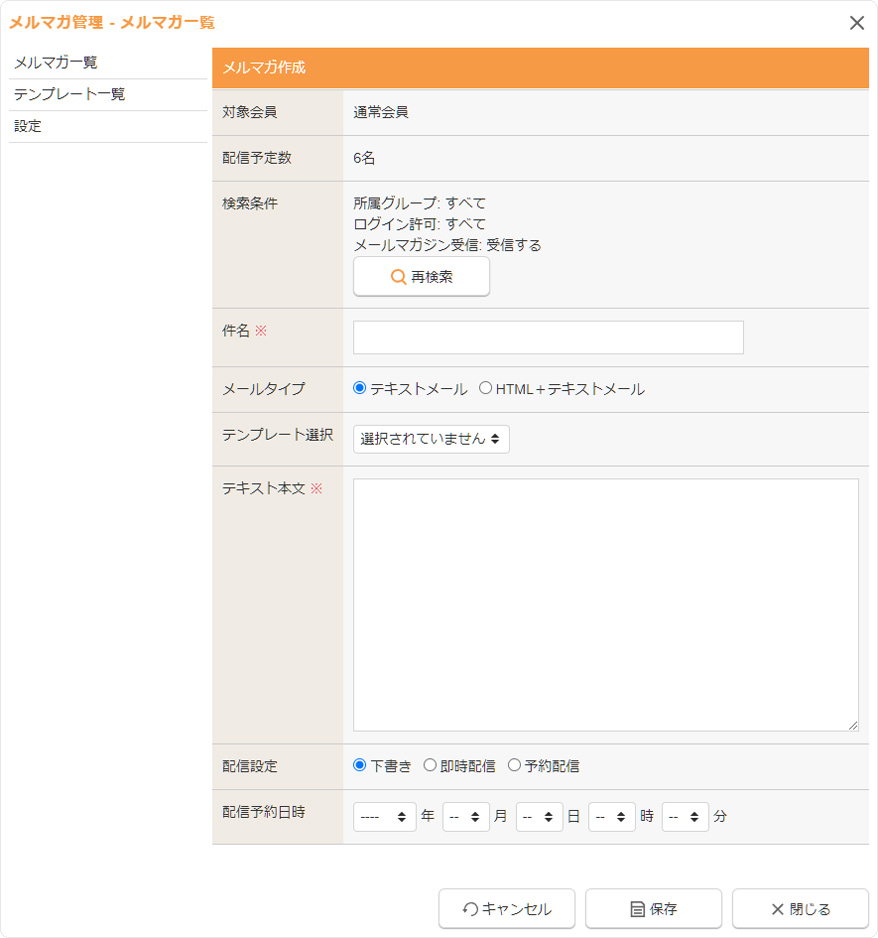
配信予定数
配信対象の検索条件に一致する配信予定の件数
検索条件
配信対象の検索条件
件名
配信するメールの件名
メールタイプ
「テキストメール」
テキスト形式のメールが送信されます
「HTML+テキストメール」
HTML形式およびテキスト形式のメールが送信されます(通常会員のみ選択可能)
テンプレート選択
《メールタイプ》で選択したメールタイプに一致するメールテンプレートの選択肢が表示されます
HTML本文
《メールタイプ》で「HTML+テキストメール」を選択している場合に、HTML形式のメール本文を作成します
「HTMLメール作成ツールを開く」のリンクをクリックすると、別ウィンドウでHTML作成ツールが表示されます。また、《テンプレート選択》でメールテンプレートを選択すると、メールテンプレートのHTML本文の内容に置き換わります
テキスト本文
署名を含むテキスト形式のメール本文を作成します
配信設定
「下書き」
作成中のメールを下書き保存する場合に選択
「即時配信」
作成中のメールを即時配信する場合に選択
「予約配信」
作成中のメールを予約配信する場合に選択
配信する予約日時は《配信予約日時》に設定
配信予約日時
《配信設定》で「予約配信」を選択している場合に配信する予約日時を選択します
配信の詳細情報は“メルマガ管理ダイアログ”の[メルマガ一覧]の詳細ボタンから確認することが可能です。
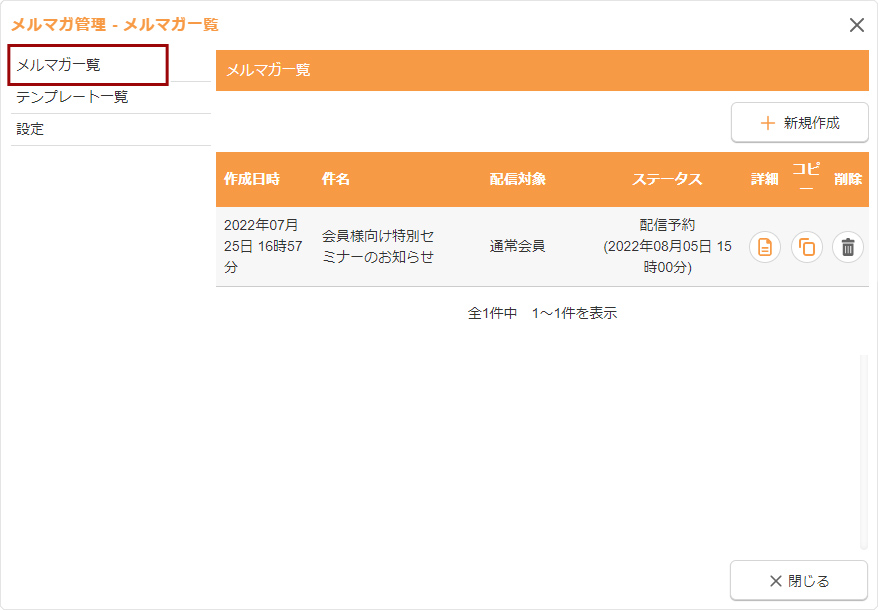
※メールの配信状況(配信前・配信後)によって表示される内容が異なります。
また、配信前の場合は[編集]ボタンをクリックするとメールを編集することができます。
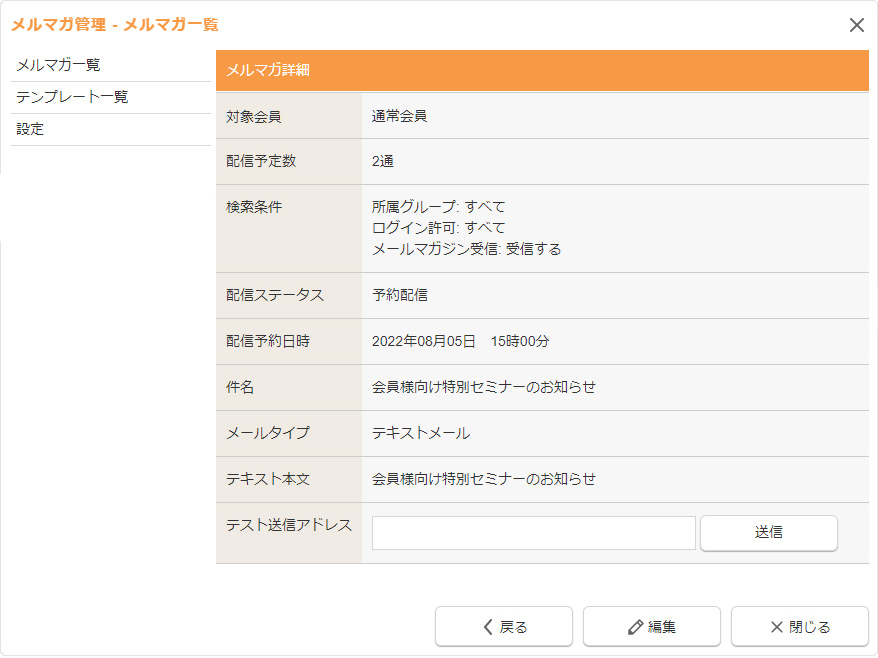
配信後のステータス(「配信済み」「配信エラー」)の場合は、配信後の詳細が表示されます。
SendGrid配信の場合は、SendGridの「Activity」の情報をもとに送達数などの配信情報が表示されます。
※配信後のため、メールのテスト送信およびメール配信の編集をすることはできません。
【通常メール配信の場合】
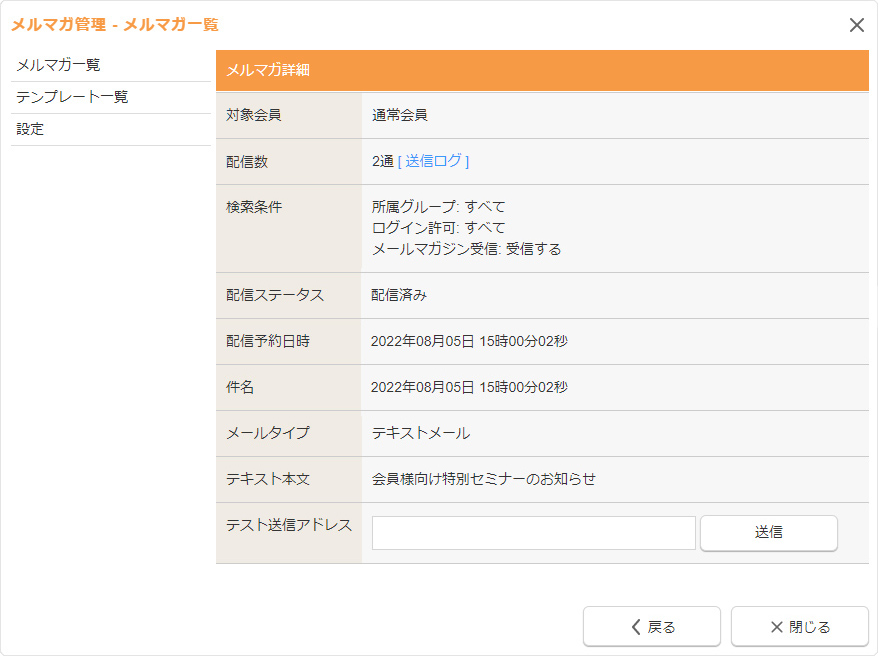
【SendGridメール配信の場合】
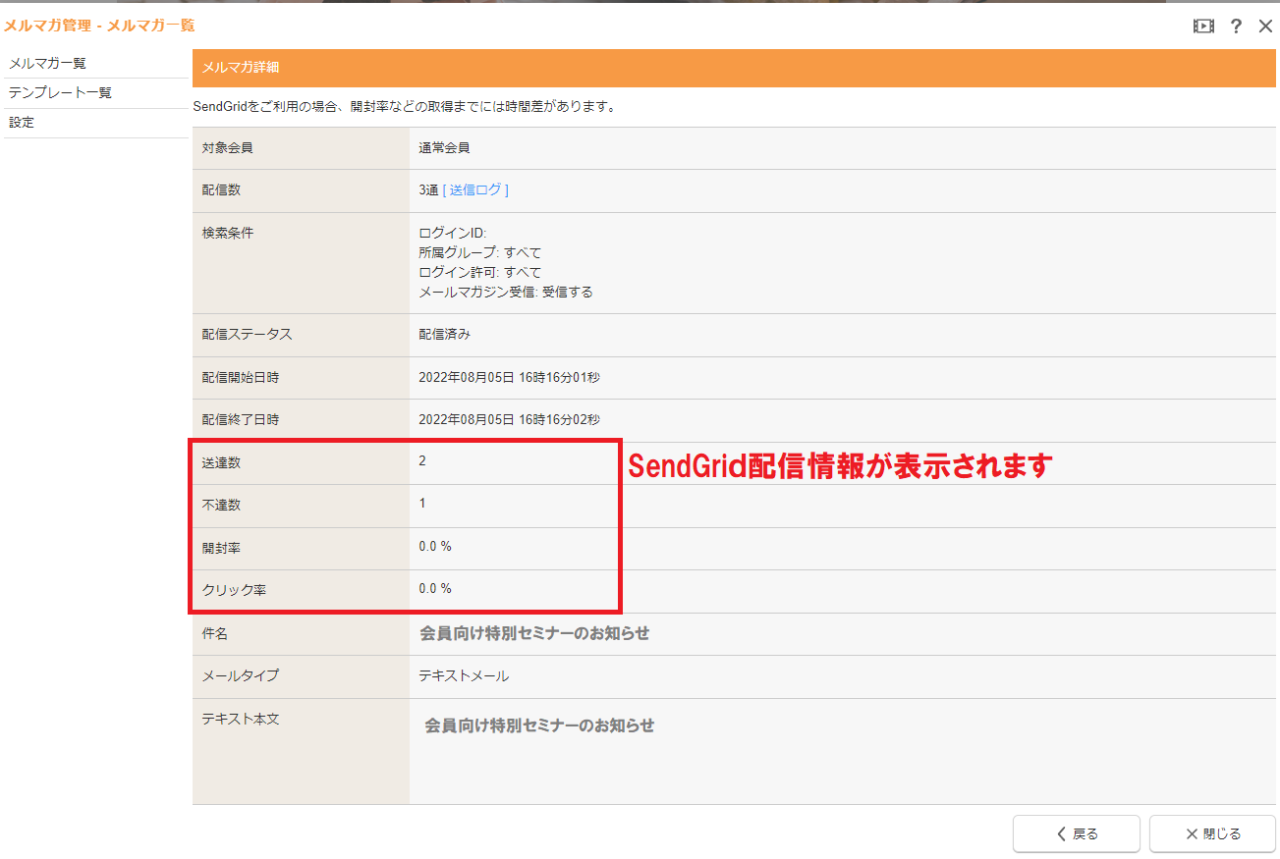
SendGrid配信情報
SendGridの「Activity」の情報をもとに表示されます。
送達数
SendGridからメールが送信され、受信側メールサーバがそのメールを受け付けたときに発生する「delivered」の数がカウントされます。
不達数
SendGridからメールが送信され、受信側メールサーバから受信を拒否されたときに発生する「bounce」の数、およびSendGridのサプレッションリストに登録されている宛先にメールを送信しようとしてそのメールが破棄されたときに発生する「dropped」の数の合計がカウントされます。
開封率
メール受信者が、受信者がメールを開封したときに発生するOpenイベントの数をカウントし、下記の計算式で算出した開封率が表示されます。
クリック率
メール受信者が、メール本文中のリンクをクリックしたときに発生するClickイベントの数をカウントし、下記の計算式で算出したクリック率が表示されます。
ご利用のオプションによって対象会員が異なるため、検索条件も異なります。
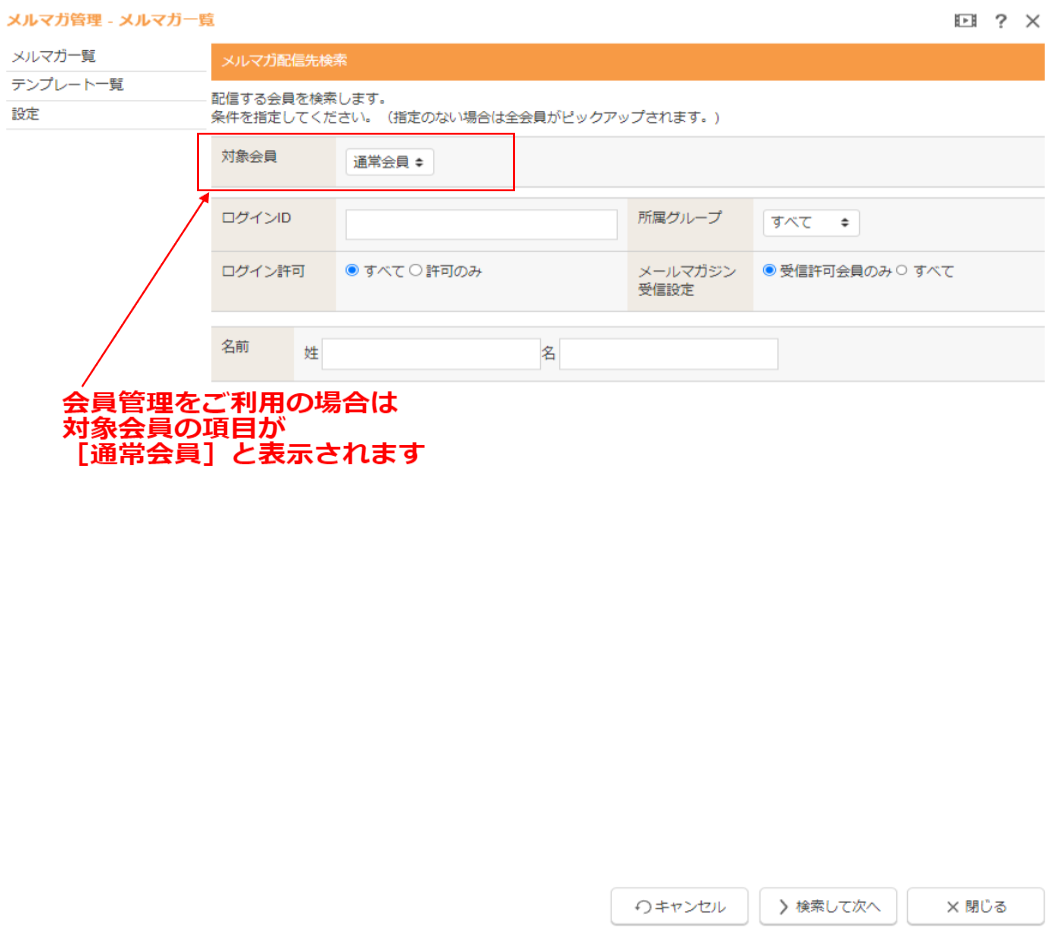
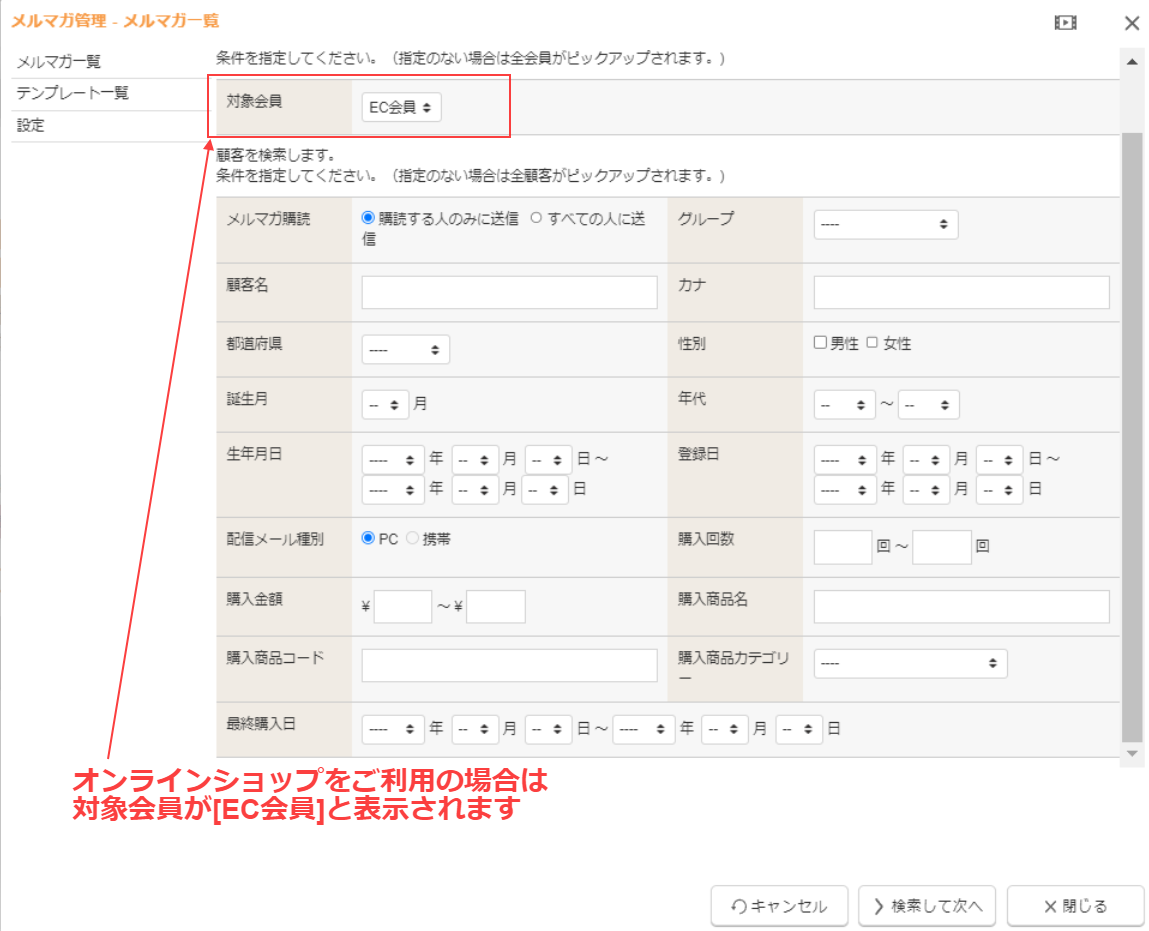
| オプション名 | 会員管理 | EC+(オンラインショップ) |
|---|---|---|
| 対象会員 | 通常会員 | EC会員 |
| 検索条件 |
【表示される項目】
【会員登録設定で設定した場合に表示される項目】 |
【表示される項目】
|
1.”メルマガ管理ダイアログ”よりメルマガを新規作成してください。 手順はこちら
メールタイプ【HTML+テキストメール】を選択し、HTML本文[HTML作成ツール]を選択します。
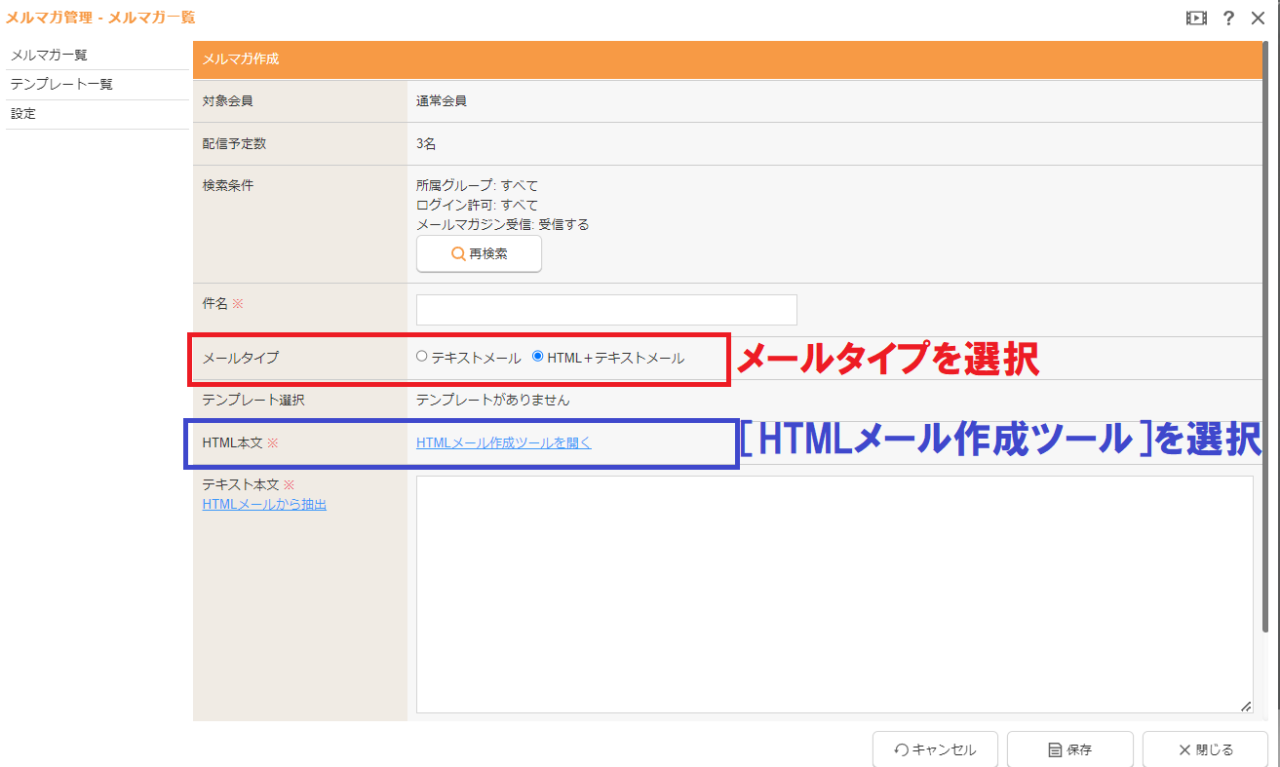
2.typeAまたはtypeBのテンプレートを選択してHTMLメールを作成します。
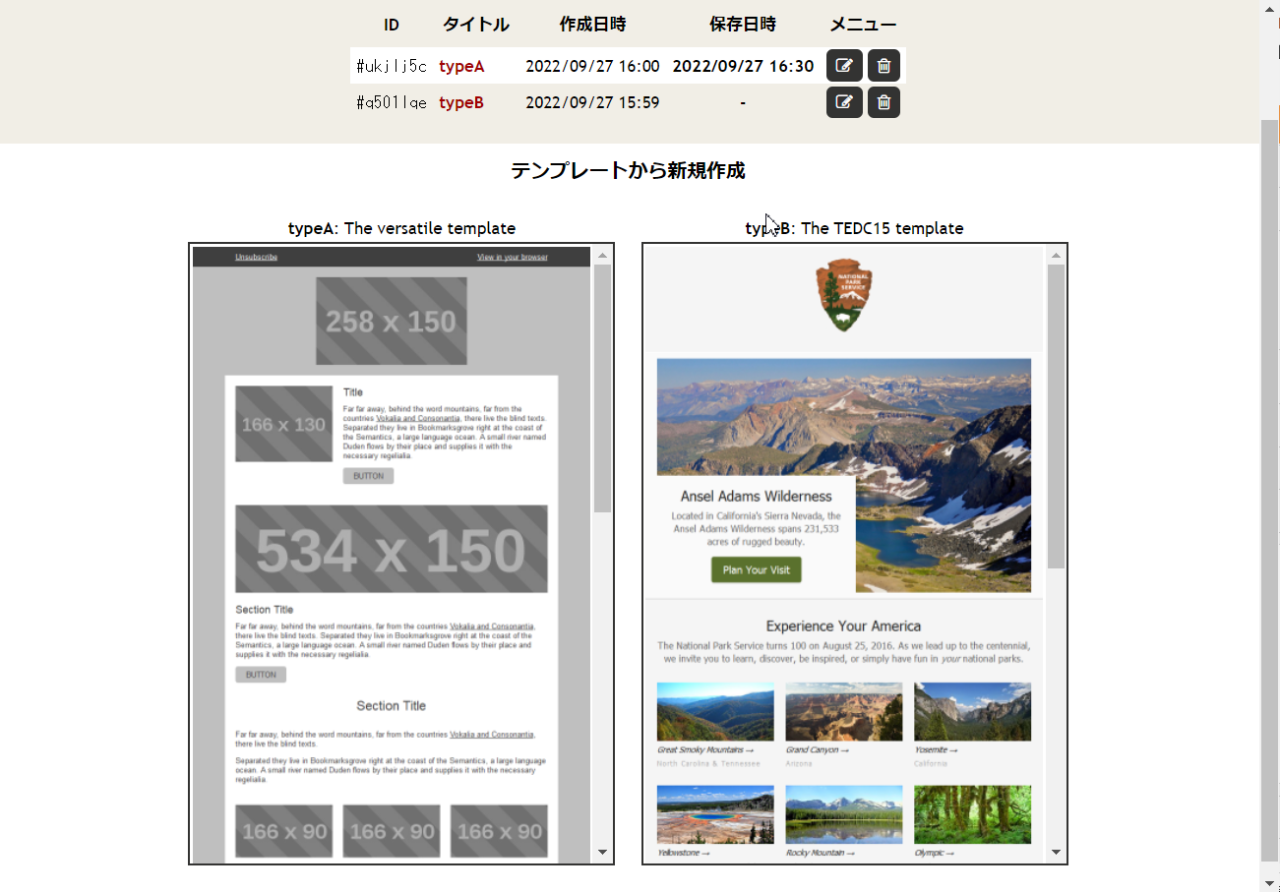
3.左メニューにあるブロックから使用したいパーツを選択して挿入します。
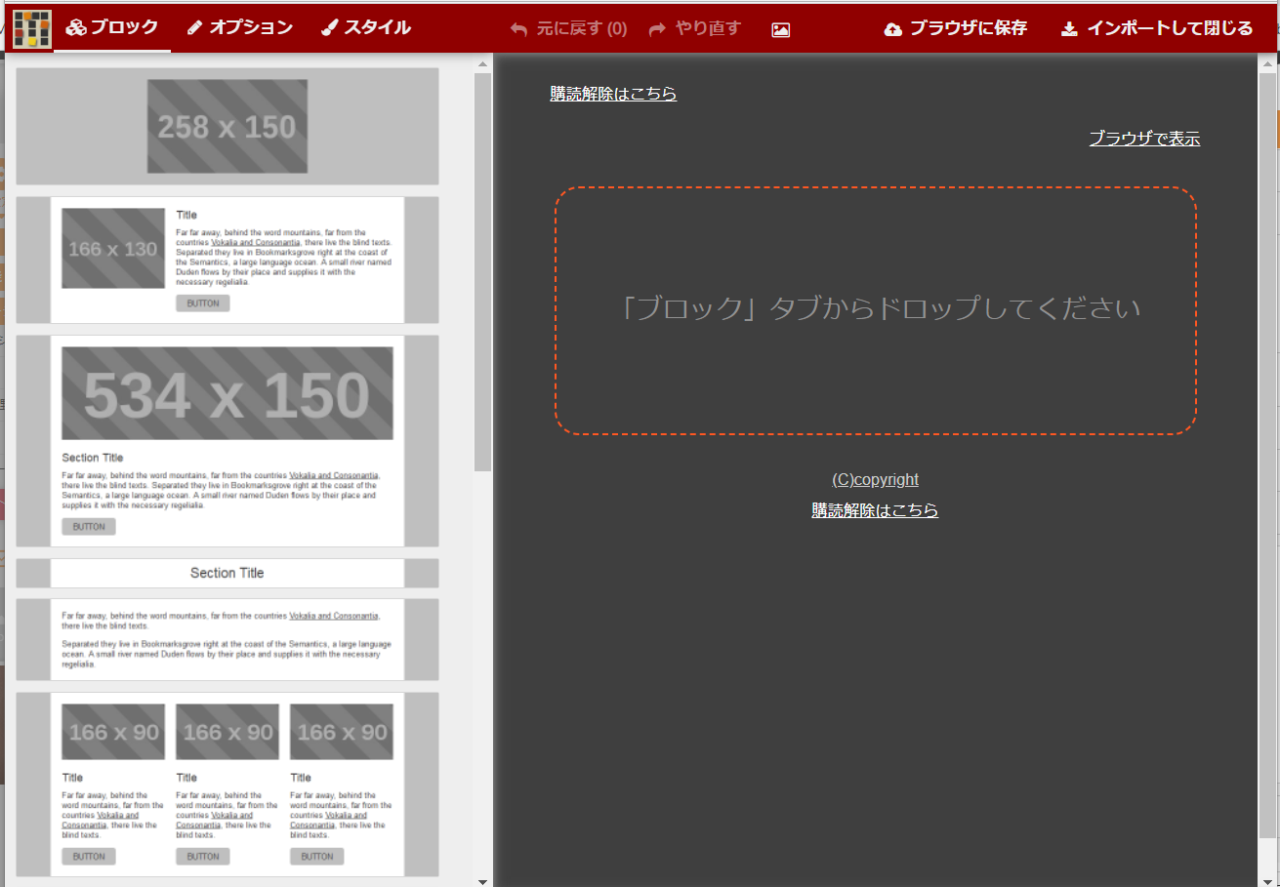
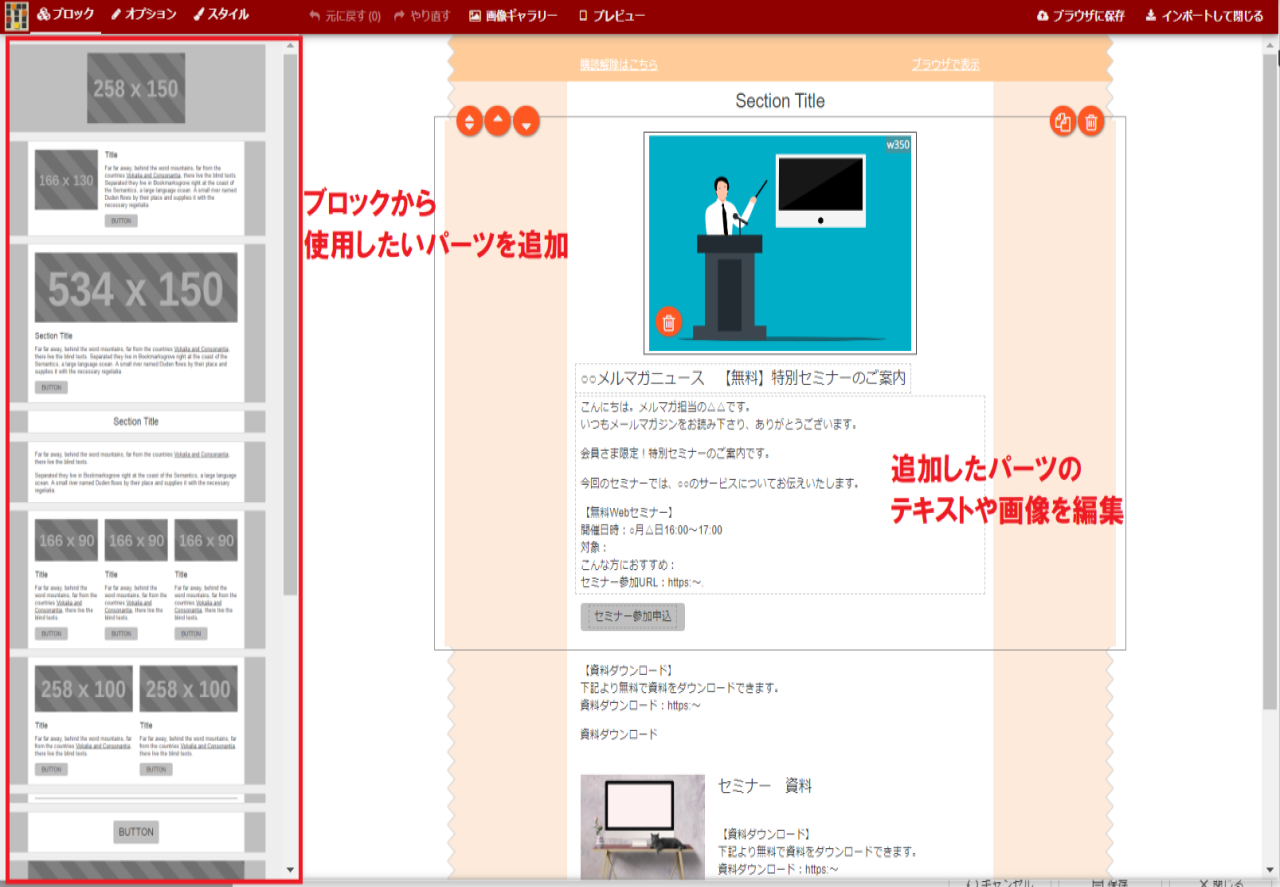
4.ブロックが挿入できたらオプションやスタイルで画像の大きさ、テキストサイズなどを調整します。
5.完成したら画面上部の[ブラウザに保存]・[インポートして閉じる]をクリックします。
※プレビューで表示を確認することができます

6.テキスト本文を直接入力または[HTMLメールから抽出]して入力し、【配信設定】【配信予約日時】を設定して保存します。
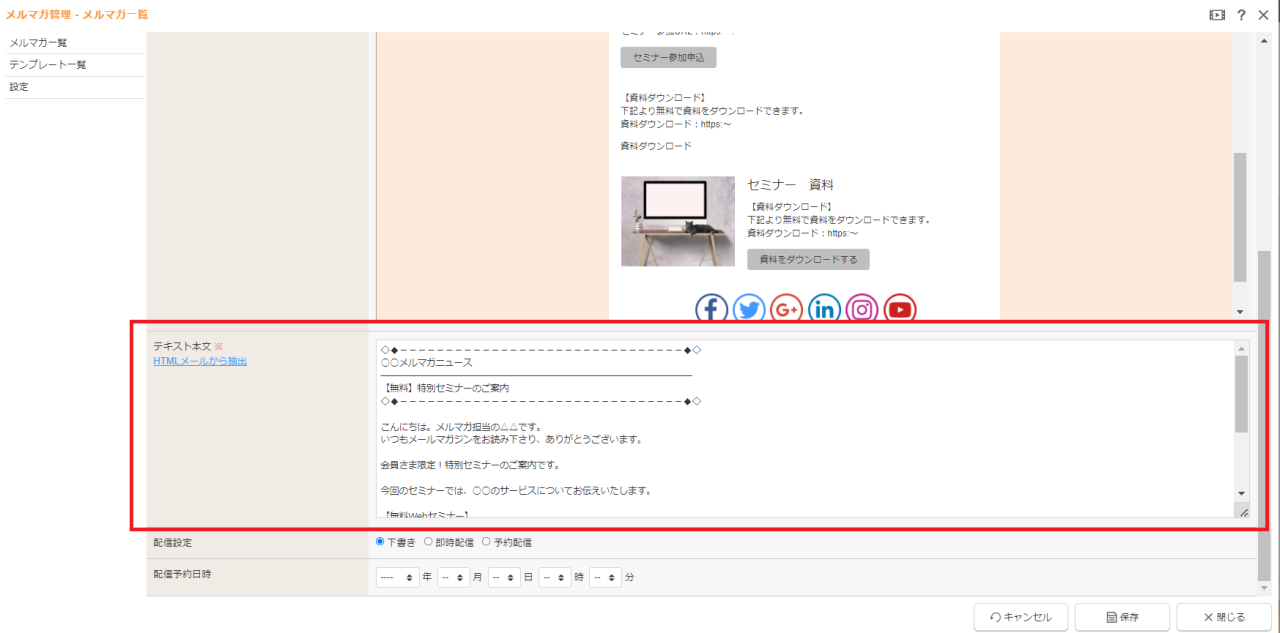
1.コントロールパネルの[設定] → [アプリケーション] → [メルマガ管理]をクリックし、“メルマガ管理ダイアログ”を表示します。
2.ダイアログの左側のメニューから[テンプレート一覧]をクリックし、
ダイアログ右上の[新規作成]ボタンをクリックします。
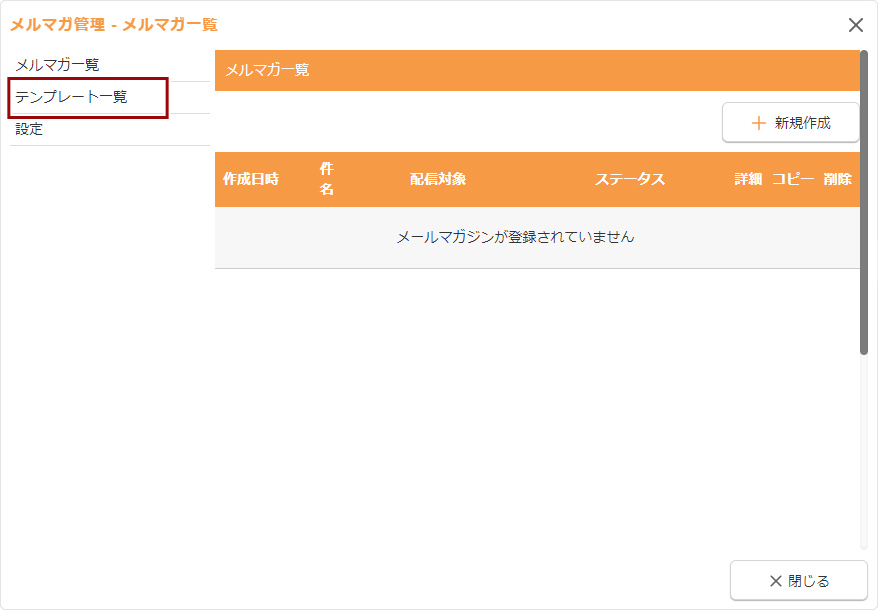
3.テンプレート名、メールタイプを選択し、テキスト本文を入力します。
※HTML+テキストメールを選択する場合、HTML本文はHTMLメール作成ツールを開いて作成します。
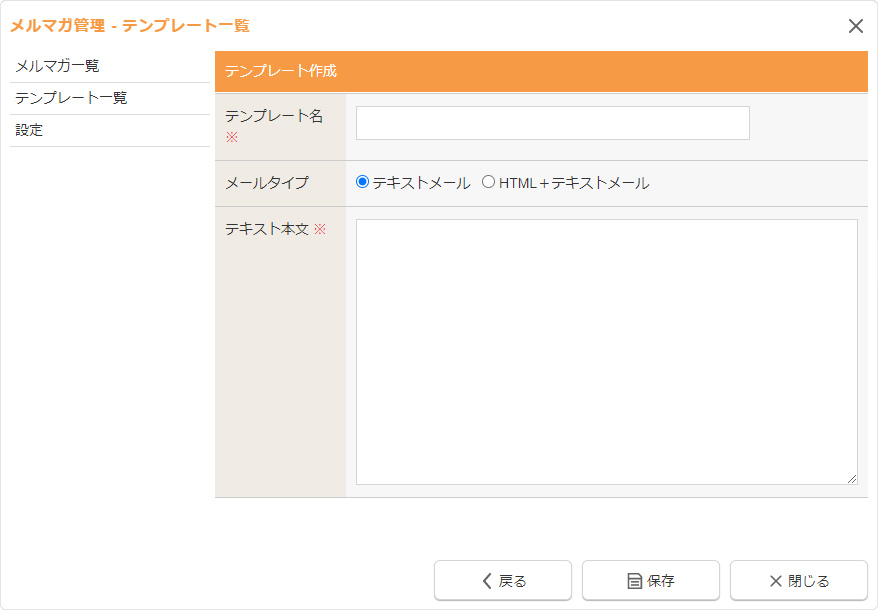
メルマガ管理のご利用方法など詳細はこちらの動画よりご確認いただけますのでご覧ください。
今回は会員登録してもらったユーザーやオンラインショップの顧客など配信したい対象の条件ごとに
メルマガを配信できる新機能のメルマガ管理機能についてご紹介しました。
オプションの【会員管理】または【オンラインショップ】を利用することで手軽にメルマガを配信することができます。
続々リリースしている新機能!
是非この機会に新機能が追加されてパワーアップしたant2 CMSをお試しください!
オプション機能やメルマガ管理について実際に動いているところを説明と併せて確認したい、
オプションをつけた場合のant2 OEMサービスのランニングコストを知りたいという方は是非お問い合わせください!